Пошаговое руководство по созданию успешной группы на facebook
Содержание:
- Группа или страница Facebook
- Как сделать группу в Facebook: пошаговая инструкция
- Основные настройки и оформление
- Группа в Фейсбуке
- Добавление администратора или модератора
- Как приглашать в группу тактично
- Типы сообществ в Фейсбуке
- Виды групп в Фейсбук
- Как сделать группу в Facebook: пошаговая инструкция
- Как быстро раскрутить группу в Facebook?
- Страница и группа на фейсбуке: в чем разница
- Возможности группы на Фейсбук
- Что такое группа в Фейсбуке
- Инструменты администратора группы Фейсбук
- Типы сообществ – Какие бывают сообщества в Facebook
- Как позиционировать группу в Фейсбуке
- Как создать группу на Фейсбуке
- Как создать группу в Фейсбук инструкция
- Для чего нужны группы
Группа или страница Facebook
Что лучше создавать – группу или страницу в фейсбуке?Этим вопросом задаются многие маркетологи. Всё чаще на него сложно ответить однозначно, потому что группы и страницы становятся более и более похожими.Ниже приведён краткий обзор преимуществ обоих видов сообществ.Страница на Facebook
- Встроенная статистика.
- Кнопка призыва к действию (например, «Подробнее» или «Забронировать»).
- Продвижение страницы и постов с Facebook Ads
- Лайки и комментарии от имени страницы.
- Возможность добавить приложения и сервисы, чтобы клиентам было проще заказать товар, узнать цену и связаться с поддержкой.
Группа Facebook
- Встроенная аналитика
- Настройка группы как общедоступнуой закрытой или секретной.
- Возможность постить документы, создавать опросы и даже покупать и продавать в группе.
- Функция группового чата.
- Участники группы получают уведомления о новых постах.
Теперь, когда к странице можно привязать группу, ответ на вопрос «Что лучше создать?» может быть таким – и то, и другое.В этой статье рассказано о том, как создавать группу и управлять ею.
Как сделать группу в Facebook: пошаговая инструкция
Начнём создание своей группы. К слову, процесс создания группы в Фейсбуке одинаковый, как с компьютера, так и с телефона.
Шаг 1. Заходим в социальную сеть Facebook и на главной странице, в верхнем меню жмём создать и в выпадающем списке выбираем пункт «Группа».

Шаг 2. Откроется окно создания группы. Заполняем все поля по порядку:

- пишем название группы — выбираем подходящее название, которое будет описывать нашу группу;
- добавляем участников — для этого кликаем в соответствующее поле и начинаем вводить имя или фамилию человека, которого хотим добавить. Добавить новых участников можно в любое время;
- конфиденциальность — в этом пункте можно выбрать один из трёх типов группы: закрытая, общедоступная или секретная. Рядом с каждым вариантом, описано что он означает;
- добавить быстрые ссылки — поставьте галочку, если хотите чтобы ссылка на группу всегда показывалась в боковой колонке вашего профиля в ФБ.
Жмём «Создать». Вуа-ля! Группа создана! Переходим к настройкам.
Статья в тему: Как создать группу в WhatsApp
Настройка группы
Шаг 3. Обложка. Для начала Фейсбук предложит вам загрузить фото для обложки. Лучше всего загрузить картинку, которая будут отображать тематику группы, а также на ней будет дополнительная информация. Инструкция по созданию: Как сделать обложку для группы Facebook.
После того, как вы сделали обложку, возвращаемся в Фейсбук, кликаем загрузить фото и выбираем изображение на компьютере.

Шаг 4. Далее, чтобы зайти в настройки, в меню под обложкой группы нажимаем «Ещё» и выбираем пункт «Редактировать настройки группы».

Здесь следует заполнить или изменить следующие поля:
- Описание группы — пишем подробный анонс нашей деятельности;
- Местоположение — выбираем город или страну;
- Метки — добавляем хэштеги, по которым можно будет найти наше сообщество.
- Приложение — привязываем приложение, если такой у нас есть.
- Привязанные страницы — бизнес-страница, которой принадлежит группу;
- Цвет — цветовое оформление группы;
- URL — настроить адрес страницы, можно будет когда количество участников в ней привысит 5000 человек.

Здесь же, пролистав вниз, вы можете изменить название и тип группы, добавить разделы и значки для участников, выбрать как добавлять новых участников и новый контент в группу.
Шаг 5. Новые участники. Чтобы добавить новых участников группы в Фейсбуке, в правой колонке группы, находим соответствующее поле и вводим туда имя человека, которого хотим добавить. Человек будет автоматически добавлен в группу и получит соответствующее уведомление от соцсети.

Обратите внимание, добавить в группу можно только человека, который есть у вас в друзьях. Если человека нет у вас в друзьях, можно отправить ему приглашение на электронную почту
Это интересно: Как настроить рекламу в Facebook
Заключение
Как видите, создать группу в Фейсбуке не так уж и сложно. Весь процесс займёт у вас не более 5 минут и ни один из шагов не вызовет затруднений.
Основные настройки и оформление

После создания сообщества нужно перейти к его оформлению и настройке. От того, насколько красиво и удобно будет оформление, будет зависеть число пользователей, готовых в нее вступить.
Оформление сообщества
Первое, что нужно сделать — превратить страницу в красивое сообщество с обложкой и необходимой информацией. Поэтому нужно:
загрузить обложку. Для этого зайдите в группу и нажмите «Загрузить обложку» в верхней части. Можно выбрать файл из собственных фотографий или с компьютера;

добавить теги, описание и геолокацию. Для этого в старой версии сайта перелистните страницу чуть ниже и справа найдите все необходимые элементы. В новой вам нужно будет в сайдбаре (находится справа) найти кнопку «Настройки». Теги нужны, чтобы пользователи легко находили информацию в сообществе, а описание кратко информирует о его сути;

- наполните сообщество контентом. Это может быть как фото, видео, так и тематические посты. Помните, что без развлекательной или тематической информации в группу вряд ли будут вступать;
- установите значок сообщества (в новой версии сайта он не ставится). Лучше всего, чтобы он соответствовал тематике группы.
На этом процесс оформления можно считать оконченным.
Вам может быть интересно — «Популярные способы заработка через интернет для новичков и не только».
Настройка сообщества
Это второй шаг для тех, кто хочет создать крупное сообщество, удобное для администрирования и пользователей. В список вещей, которые можно и необходимо настроить, входит следующее:
- название группы. Оно должно четко отражать суть сообщества, чтобы пользователи сразу могли понять, куда они вступают;
- конфиденциальность. Сменить тип сообщества можно в данном разделе;
- настройка публикаций. Тут можно установить возможность постить новости всем участникам или администраторам и модераторам;
- настройка вступлений. Можно поставить автоматическое принятие заявок или делать всё вручную;
- URL адрес — позволяет прикрепить ссылку на внешний сайт, связанный с группой;
- назначить администратора — можете выдать любому участнику права администратора или модератора;
- прикрепить страницу — к группе можно прикрепить официальную бизнес-страницу, созданную ранее;
- адрес группы — можно указать короткую ссылку на сообщество.
Конечно, функционал настроек куда больше, но я рассказал лишь об основных, которые понадобятся на первых порах управления группой.
Группа в Фейсбуке
Что такое паблик в ФБ? Это специальное сообщество, в котором пользователи социальной сети могут общаться друг с другом, делиться информацией и взаимодействовать в определенном направлении и тематике. Зачастую, группа выступает отличным маркетинговым инструментом. Ее основной функцией является донесение определенного рода информации до своей аудитории. По сути, такой же опцией обладают и страницы, но преимуществом группы в этом плане является то, что можно ограничить вход в сообщество. К примеру, можно настроить вступление в паблик лишь по приглашению, либо по другим критериям.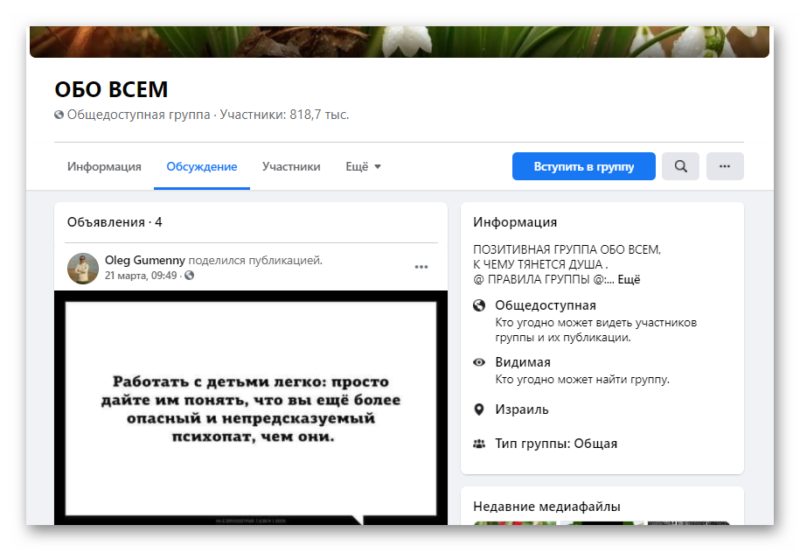
Добавление администратора или модератора
Назначать пользователей на новые должности, изменять и лишать их ролей может только администратор.
Чтобы присвоить новую роль, нужно:
- Перейти в сообщество и выбрать пункт «Участники».
- Рядом с нужным человеком кликнуть на кнопку с тремя точками.
- Из всплывшего меню выбрать должность.
Присвоить роль можно иначе:
- Находясь в сообществе, нажать «Настройки».
- В левом столбце выбрать «Роли страницы».
- Ввести имя/ник пользователя.
- Выбрать роль из раскрывшегося списка и нажать «Добавить».
 Для группы можно установить роли администратора и модератора.
Для группы можно установить роли администратора и модератора.
Фейсбук не установил лимит по количеству присваиваемых ролей, т.е. модераторов, администраторов, редакторов может быть неограниченное количество. Но админы социальной сети предупреждают, что назначать на роль администратора лучше проверенного человека. В противном случае, если он присвоит себе сообщество, сместив истинного владельца с должности, вернуть страницу обратно будет невозможно.
Как приглашать в группу тактично
Сделать пост со ссылкой на группу на личной странице
Это выглядит тактично, ведь мы никого не добавляем насильно. Вот как красиво приглашает людей Наталия Франкель. Мне кажется, это эталонный пост-приглашение и лучший пример, который можно было бы найти.

Попросить друзей
Если вы уже написали приглашение на своей странице, можете лично попросить друзей присоединиться и тоже прорекламировать у себя ваше сообщество
Способ, конечно, на любителя, но если друзья хорошие и сообщество важное, то почему бы и нет
Отправить ссылку лично
Спорный способ, потому что сообщение в личку да ещё и с приглашением куда-то вступить — это спам, и многие люди за это банят. Но опять же. Если друзья хорошие, у вас есть общие проблемы и, возможно, вы обсуждали вероятность создания такого сообщества, вы можете пригласить туда тех, кому может быть интересна тема. Напоминаю — пригласить адресно, бережно и лично.
Использовать другие площадки
У вас есть рассылка, канал в Телеграме или личный сайт? Напишите там, что появилась группа, где можно обсудить что-то интересное. И не забывайте периодически напоминать о существовании группы, когда появляются новые люди.
Мелькать в тематических подборках групп
Во многих блогах делают тематические подборки групп, каналов и сообществ. Если вас не включили, можно пойти к авторам подборки и рассказать им о своём сообществе. Если оно действительно в тему, есть шанс, что вас добавят.
Итак, группа в Фейсбуке создана, людей позвали — дело сделано, можно отдыхать? Увы, это так не работает. Сообщество нужно холить, лелеять, развивать и наполнять. Делать это своими силами, выращивать команду модераторов, продумывать гостевые рубрики, проводить эфиры и звать гостей — вариантов много, и это уже тема отдельной статьи.
Пишите ваши вопросы по развитию групп. Если их будет много, обязательно продолжим разговор.
Юлия Полякова, копирайтер, автор канала «Тесто для текста»
Фейсбук
И ещё полезное о соцсетях:
- 9 фатальнах ошибок оформления страниц в соцсетях
- Как соединить личное и профессиональное при создании личного бренда в соцсети
- Как найти идеального администратора соцсетей для вашего проекта
- Кто такой SMM-щик. Интервью с Дмитрием Фердманом
В соцсети нас уже больше 20 тыс. Присоединяйтесь, чтобы получать советы по развитию бизнеса и полезные ссылки
Типы сообществ в Фейсбуке
- открытое. Подписаться может любой, без подтверждения от администрации;
- закрытое. Стать участником сможет лишь тот, кто отправил заявку. Публикации доступны в режиме предпросмотра.
- подкатегория: «Скрытые». Получить доступ можно только по приглашению.
К закрытым можно добавлять вопросы на вступление. То есть, определенный свод правил, которым должны следовать участники. Отправляя запрос на закрытое сообщество, участник должен ответить правильно – ответы получит только администратор. В отдельной графе «Описание», для публичных, можно оставить свод требований и правил. Facebook рекомендует руководствоваться стандартными требованиями к пользователям социальной сети:
Также, можно указывать отдельные требования, которые не нарушают основные возможности участников.
Как подать заявку в закрытое сообщество в Фейсбуке
Владелец профиля может подписываться на любые группы, которые доступны в Facebook. Принимать заявку или нет – решение администрации, на которое не влияет модерация социальной сети.
Как найти и отправить запрос через компьютерную версию:
- Зайти в Facebook – выбрать в боковом меню: «Группы».
- Перейти к форме: «Поиск» или «Интересное».
- Категории – выбрать сообщество.
- Подписаться – подождать, пока администрация одобрит.
С мобильной версии: нужно перейти в верхнем меню в раздел: «Группы» и найти нужную. Также, как с компьютерной, в закрытые нужно подать заявку. Участники секретных могут отправлять запросы другим пользователям, чтобы те подписались. Только таким способом можно обнаружить скрытую общину и оформить на нее подписку. Участники других сообществ (открытых и закрытых) могут также отправлять уведомления своим друзьям.
Как подписаться на открытую группу
Проверить формат сообщества возможно по надпись в описании. Будет указан тип, правила и количество участников. Если это открытое, пользователь сможет просматривать публикации, ставить лайки и делать репосты.
Как подписаться на открытую:
- Зайти в раздел: «Группы» – выбрать сообщество.
- Нажать сверху: «Подписаться».
В этом случае не нужно подтверждение от администрации – пользователь сразу получает доступ. При необходимости можно скопировать ссылку и оставить в закладках браузера.
В отличие от закрытых сообществ, можно просматривать всех подписчиков, поэтому появится в списке интересов. Чтобы не получать уведомлений от определенной группы: перейти на страницу группы и выбрать: «Отписаться». Эта функция не удаляет пользователя из участников, а отключает уведомление о новостях.
Виды групп в Фейсбук
Создание группы, как и регистрация пользователя в фейсбук, совершенно бесплатна. Для начала вам нужно завести аккаунт, если у вас его еще нет. Читайте здесь, как зарегистрироваться на Фейсбук, а также как оформить свою страницу.
Дальше необходимо определиться, для чего вам нужна группа и с какой целью вы ее создаете. От этого будет зависеть выбор вида сообщества.
Сообщества на Фейсбук бывают нескольких видов, а именно:
- секретные – их нельзя найти в поиске, вступить можно только по приглашению кого-то из членов сообщества.
- закрытые – доступ только с одобрения админов.
- открытые – вступить может любой желающий
Если перед нами сообщество открытого типа — это значит, что в него может вступить каждый желающий без каких-либо ограничений. В такое сообщество можно свободно зайти, посмотреть темы, почитать посты, поставить лайк и т.д.
Группа закрытого типа видна абсолютно всем пользователям в поиске, можно просмотреть кто состоит в этой группе. А вот для того, чтобы вступить в неё, необходимо послать запрос администраторам. Пользователь, не состоящий в закрытой группе, не сможет увидеть посты,картинки и фото, которые содержатся в группе.
Секретные группы — обычно они создаются для скрытых, секретных переписок, о которых могут знать только те, кто состоит в этой группе и знают о её существовании. Такого рода группы не предназначены для ведения бизнеса, их нельзя найти в поиске, да и вообще обнаружить, если не знаешь об их существовании. Вступить в неё может только тот, кому администраторы, создавшие группу, лично пришлют ссылку на неё, тем самым приглашая вступить туда.
Если вы уже вступили в какую-нибудь группу или группы, перечень их будет у вас на странице слева.
Помимо групп, на фейсбуке еще есть разные виды страниц:
- личная страница;
- страница— лучше всего подходит для ведения бизнеса или продаж;
- мероприятие.
Как сделать группу в Facebook: пошаговая инструкция
Начнём создание своей группы. К слову, процесс создания группы в Фейсбуке одинаковый, как с компьютера, так и с телефона.
Шаг 1. Заходим в социальную сеть Facebook и на главной странице, в верхнем меню жмём создать и в выпадающем списке выбираем пункт «Группа».

Шаг 2. Откроется окно создания группы. Заполняем все поля по порядку:

- пишем название группы — выбираем подходящее название, которое будет описывать нашу группу;
- добавляем участников — для этого кликаем в соответствующее поле и начинаем вводить имя или фамилию человека, которого хотим добавить. Добавить новых участников можно в любое время;
- конфиденциальность — в этом пункте можно выбрать один из трёх типов группы: закрытая, общедоступная или секретная. Рядом с каждым вариантом, описано что он означает;
- добавить быстрые ссылки — поставьте галочку, если хотите чтобы ссылка на группу всегда показывалась в боковой колонке вашего профиля в ФБ.
Жмём «Создать». Вуа-ля! Группа создана! Переходим к настройкам.
Статья в тему: Как создать группу в WhatsApp
Настройка группы
Шаг 3. Обложка. Для начала Фейсбук предложит вам загрузить фото для обложки. Лучше всего загрузить картинку, которая будут отображать тематику группы, а также на ней будет дополнительная информация. Инструкция по созданию: Как сделать обложку для группы Facebook.
После того, как вы сделали обложку, возвращаемся в Фейсбук, кликаем загрузить фото и выбираем изображение на компьютере.

Шаг 4. Далее, чтобы зайти в настройки, в меню под обложкой группы нажимаем «Ещё» и выбираем пункт «Редактировать настройки группы».

Здесь следует заполнить или изменить следующие поля:
- Описание группы — пишем подробный анонс нашей деятельности;
- Местоположение — выбираем город или страну;
- Метки — добавляем хэштеги, по которым можно будет найти наше сообщество.
- Приложение — привязываем приложение, если такой у нас есть.
- Привязанные страницы — бизнес-страница, которой принадлежит группу;
- Цвет — цветовое оформление группы;
- URL — настроить адрес страницы, можно будет когда количество участников в ней привысит 5000 человек.

Здесь же, пролистав вниз, вы можете изменить название и тип группы, добавить разделы и значки для участников, выбрать как добавлять новых участников и новый контент в группу.
Шаг 5. Новые участники. Чтобы добавить новых участников группы в Фейсбуке, в правой колонке группы, находим соответствующее поле и вводим туда имя человека, которого хотим добавить. Человек будет автоматически добавлен в группу и получит соответствующее уведомление от соцсети.

Обратите внимание, добавить в группу можно только человека, который есть у вас в друзьях. Если человека нет у вас в друзьях, можно отправить ему приглашение на электронную почту
Это интересно: Как настроить рекламу в Facebook
Заключение
Как видите, создать группу в Фейсбуке не так уж и сложно. Весь процесс займёт у вас не более 5 минут и ни один из шагов не вызовет затруднений.
Как быстро раскрутить группу в Facebook?
Залог успешной группы — ежедневное и стабильное наполнение контентом. Делать это нужно каждый день. Обычно популярные группы размещают посты каждый час. Если же с наполнением все просто, то с раскруткой дело обстоит сложнее. Как же раскрутить группу на Фейсбуке?
Для быстрого наполнения группы подписчиками обычно используют несколько способов:
- Добавление ботов или офферов
- Платная реклама в других группах
- Реклама в своих группах других соцсетей
- Раскрутка через специальные сервисы
- Спам в других группах
Как можно заметить, не все способы частные и некоторые противоречат правилам системы. Наиболее оптимальным является официальная реклама. Конечно, это не дёшево и не факт, что будет оправдано, поэтому лучше пользоваться этим способом совместно с другими.
Если делать накрутку с помощью ботов или офферов, которые вступают в группы за деньги, то так вы обманываете не только социальную сеть, но и своих рекламодателей. Не стоит пользоваться этим методом, потому что активности в группе у вас не будет.
В интернете есть масса сервисов по раскрутке, в основном они предлагают ботов или офферов за деньги. Есть, конечно, и бесплатные способы, но так вы вряд ли привлечение целевую аудиторию.
Самым дешевым и эффективным является спам. Как ни крути, а он сегодня даёт самый лучший эффект. Им не так просто пользоваться, потому что ваше сообщество могут заблокировать. Но если подходить к этому с умом, то все будет хорошо.
Намного проще продавать товары путём размещения информации о них в группах. Бизнес в социальной сети — это реально прибыльно, особенно если делать все грамотно. Не стоит бояться начинать, постепенно вы вольетесь в процесс и поймете, что и как работает.
Страница и группа на фейсбуке: в чем разница
Свою страницу могут открывать только популярные личности (певцы, блогеры, писатели и т.п.), официальные представители бренда/компаний, в то время как группы доступны для всех пользователей. Если страница открыта не официальным и не публичным лицом, аккаунт могут заблокировать модераторы Фейсбука.
В отличие от страницы, которая всегда доступна для просмотра, группы могут создаваться закрытыми и секретными. Т.е. владельцы сообщества имеют возможность регулировать поток участников и контролировать их количество. Но страница имеет больше возможностей для управления, т.к. здесь предусмотрена возможность встраивания специальных приложений.
Возможности группы на Фейсбук
Предлагаем вам ознакомиться с возможностями, которая имеет группа на Фейсбуке:
- Быстрое создание сообщества. Вам не придется долго разбираться в каких-либо настройках.
- Можно создавать группу для всех пользователей или только для закрытого круга лиц.
- Есть возможность приглашения участников в группу через кнопку «Пригласить».
- Можно зарабатывать деньги на группе, например, делать публикации рекламы за деньги. Но для этого нужно раскрутить сообщество от 1000 до 10 000 человек.
- Написание своих постов. Вы можете сами публиковать тексты в группе, картинки, видео и так далее. Кроме того, делать публикации с сайта.
- Можете использовать группу по интересам пользователей, например, создавать на такую тематику, как заработок, блогерство, финансы, обучение и другие варианты.
- В группах можно публиковать короткие сторис, это позволит вам больше привлечь пользователей. Во время публикации не забываете прописать ключевые слова, которые поддержат продвижение проекта.
Что такое группа в Фейсбуке
Доброго времени суток! Фейсбук – это соц-сеть, где вы сможете создавать группы на различные темы. В данном материале можете узнать, «что такое Фейсбук». А группа, как правило, это сообщество по интересам пользователей
Сообщества бывают закрытыми и открытыми, но их суть одна – привлечь внимание пользователей, чтобы раскрутить группу
Какую роль выполняют сообщества в Фейсбук для создателя? Во-первых, здесь можно собрать отзывы о своей компании
Во-вторых, публиковать в группу посты с блога, чтобы пользователи обратили внимание на ваш ресурс. В-третьих, раскрутить сообщество, чтобы размещать рекламу за деньги
Причин для создания сообществ в Фейсбуке много. Но не всем пользователям известно, как это сделать
Ведь дизайн на Фейсбуке сейчас обновился и важно пользователям знать, где есть настройки для создания групп
Инструменты администратора группы Фейсбук
Настройки
Начнем с самого последнего инструмента в этом списке, но, на самом деле, с самого главного – это Настройки.
Первый блок отвечает за общие настройки: возможность изменить название и описание, конфиденциальность, видимость группы и ее местоположение.
Дополнительные настройки позволяют отредактировать веб-адрес сообщества, цвет группы (дизайн), подключить/отключить значки и установить принадлежность к группе.
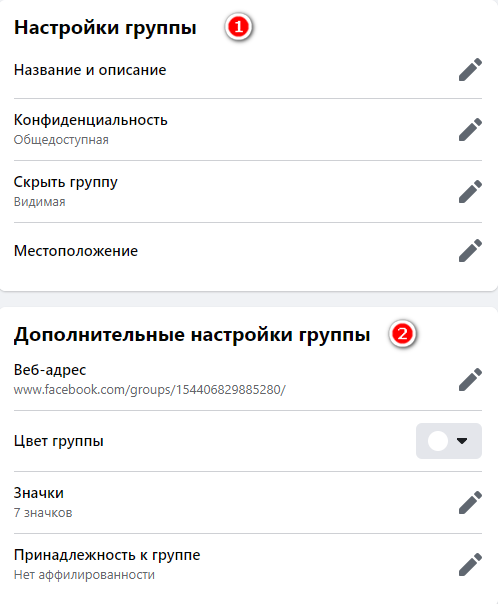
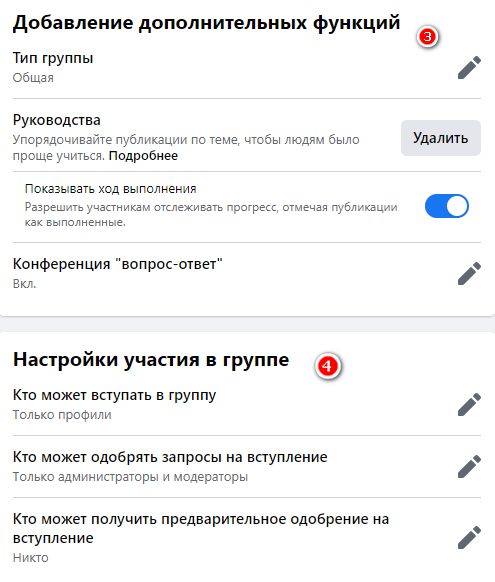
Значки будут показываться рядом с именем пользователя в его публикациях, комментариях и профиле для этой группы. Они будут видны только участникам.
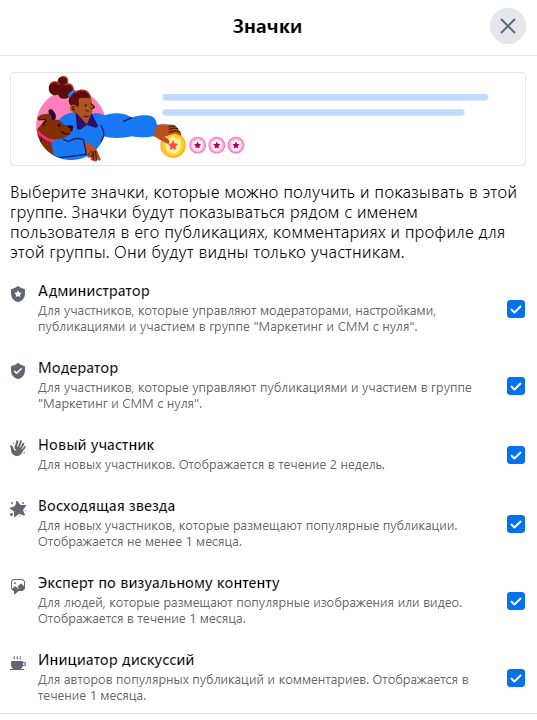
В блоке Добавление дополнительных функций по умолчанию тип группы – Общая. Но его можно изменить, например, на Покупку и продажу, Игры, Вакансии и т.д.
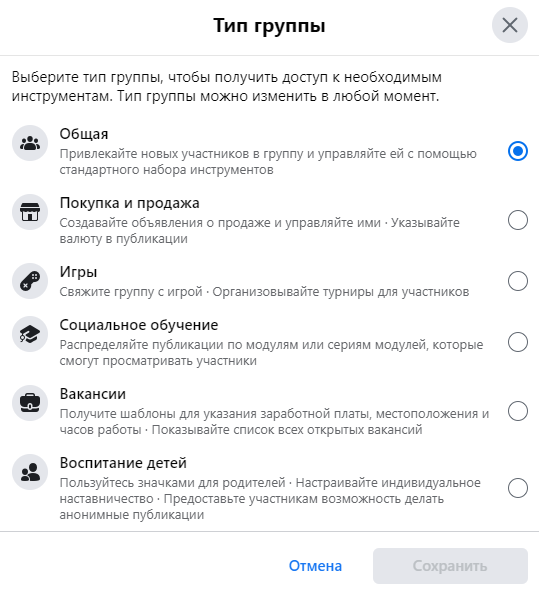
Также вы можете подключить Руководства (его необходимо прописать) и указать, кто может создавать конференции в группе “вопрос-ответ”.
По умолчанию в Настройках участия в группе выставлена опция, что вступать в сообщество могут только Профили. Но по необходимости можно разрешить вступления и Страницам (честно говоря, бывает ли вообще такое?).
Одобрять запросы на вступление могут, как все участники группы, так и Администраторы и модераторы. Я выбрала второй вариант.
Также можно настроить Предварительное одобрение из других групп или загрузить профили списком.
Одна из важных настроек – это опция Кто может размещать публикации в группе. В своем сообществе я разрешу делать это всем участникам. Но вы можете предоставить право создавать посты только Администраторам.
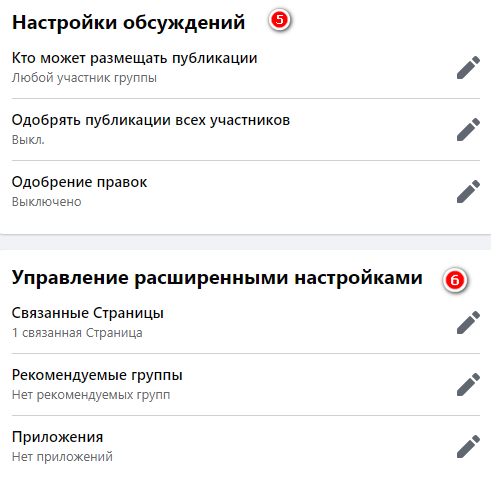
Далее я разрешаю всем участникам делать публикации напрямую в группе. И правки на проверку присылать мне не нужно.
В Расширенных настройках вы можете привязать к сообществу еще страницы, в которых являетесь администратором или владельцем. Также разрешается порекомендовать участникам другие группы. И подключить Приложения.
Автоматическое одобрение участников
Чтобы каждого участника не пришлось добавлять в группу вручную, воспользуйтесь функционалом для автоматического одобрения участников. Для этого требуется настроить критерии. Всего доступно 4 требования:
- Возможность создать список вопросов (рассмотрим отдельным инструментом).
- Город проживания, указанный в общедоступном профиле.
- Друзья тех, кто уже состоит в группе.
- На Фейсбук более: от 3-х месяцев до 2-х лет.
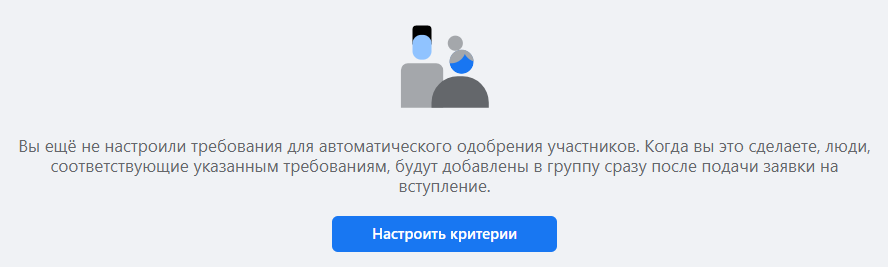
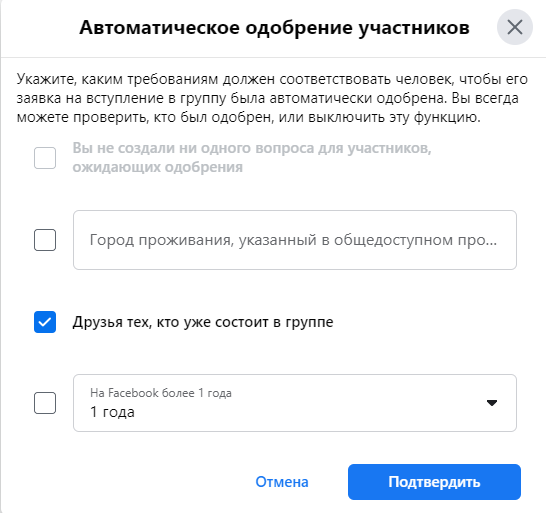
Вопросы для кандидатов на вступление
Если в качестве критерия автоматического одобрения вы выбираете список вопросов, то для него вопросы задаются в этой вкладке. Системой разрешается задать до 3-х вопросов.
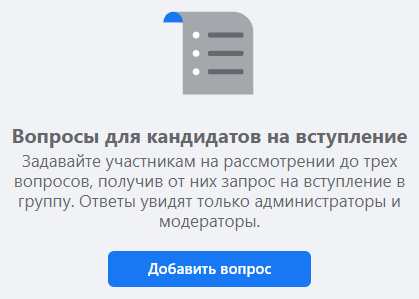
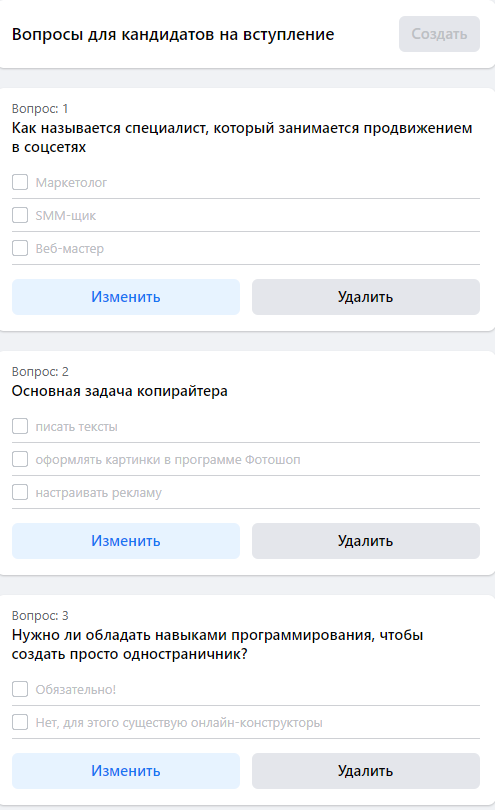
Обратите внимание, что в настройках нет возможности указать правильные ответы. Пользователь становится участником нового сообщества при условии, что он ответил на эти вопросы, но предварительно требуется ваше одобрение
Проверить правильность ответов вы сможете самостоятельно.
Запланированные публикации
Эта вкладка позволяет создавать отложенные публикации. Очень пригодится, если вы не работаете с сервисами автопостинга в соцсетях.
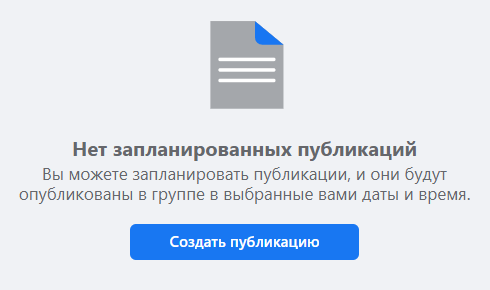
Правила группы
В разделе Правила группы вы можете задать общие правила, которые есть по умолчанию, или прописать собственные.
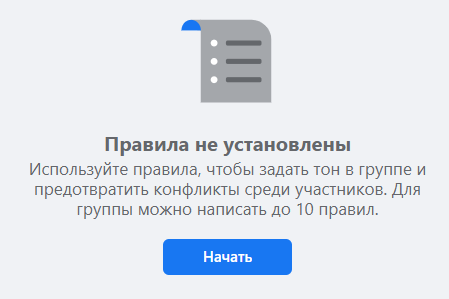
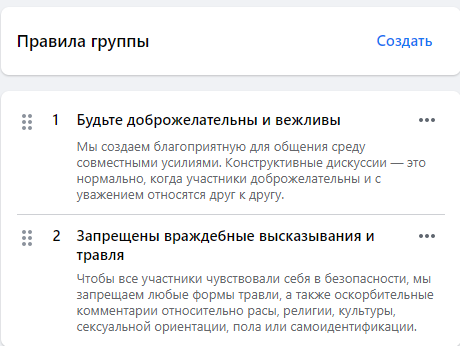
Остальные инструменты в списке будут работать по мере размещения постов и раскрутки сообщества. Например, будет очень интересно наблюдать за показателем Качества группы. Это не только интересно, но и полезно. Подробности здесь:

Тоже самое касается раздела со Статистикой.
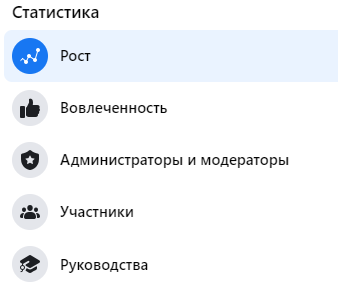
Типы сообществ – Какие бывают сообщества в Facebook
Сообщества в Facebook бывают трех типов:
- секретные
- закрытые
- открытые
Если сообщество открытого типа, в него может вступить каждый желающий, без каких-либо ограничений. В такое сообщество можно просто зайти, посмотреть темы, почитать посты, поставить лайк и т.д.
Группа закрытого типа видна абсолютно всем, также можно просмотреть, кто состоит в этой группе, а для того чтобы вступить в неё, необходимо послать запрос, и если создатель (администраторы группы) посчитают нужным, они добавят вас в неё. Критерии добавления бывают разными, зависит от самой группы, её темы и т.д. В закрытых группах, человек, который не состоит в ней, не сможет увидеть какие посты, информация, картинки, фото содержаться в группе.
Секретные – обычно они создаются для скрытых, секретных переписок, о которых могут знать только те, кто состоит в этой группе, и знают о её существовании. Такого рода группы не предназначены для ведения бизнеса, их нельзя найти в поиске, и вообще обнаружить, если не знаешь об их существовании. Вступить в неё может только тот, кому администраторы, создавшие группу, пришлют ссылку на неё, тем самым приглашая вступить сюда.
Если вы уже вступили в какую-нибудь группу или группы, найти полный список можно следующим образом:
- для пк: кликаете на лого фейсбук (левый верхний угол), после перехода на глувную, кликаете на пункт “Группы” в левом меню:
- На мобильном вам нужно вызвать меню и нажать там на соответсвующуй пункт:
Чтобы создать свою группу, необходимо нажать значок – «создать новую группу». Подробная инструкция по созданию приведена ниже.
Как позиционировать группу в Фейсбуке
Варианты бывают разные, я перечислю только самые популярные. Вы, возможно, придумаете что-то своё.
Сообщество по интересам
Например, «ДавайПиши», скриншот из которого я публиковала выше, подходит под эту категорию. Аудитория этой группы — копирайтеры и пишущие предприниматели. В этой группе бывают и анонсы мероприятий от создателей, но большая часть тем и обсуждений общего плана: взаимоотношения авторов и заказчиков, рабочие моменты, новости сферы.
Такую группу может создать любой, у кого есть интерес. Например, человек любит готовить и создал группу для кулинаров. Иногда группу ведут от лица проекта или бизнеса. Вы ведёте кулинарный блог и создаёте сообщество для любителей готовить, где периодически постите статьи из своего блога. Или вы продаёте товары для рукоделия, но не называете группу именем своего магазина, а создаёте общее сообщество для рукодельниц.
В такие сообщества проще собирать аудиторию, но воспринимаются эти группы чаще как общение ради развлечения, поэтому если вы планируете что-то продавать, подумайте, как вы будете проявлять себя в этой группе. К тому же, когда люди вступают в сообщество по интересам, они обычно не ожидают продаж.
Сообщество имени вас или вашего проекта
Тут все предельно просто. Группа называется так же, как ваш проект. Или сразу понятно, кто стоит за этим сообществом. Например, группа Юлии Пряхиной и проекта Top2Top для тех, кто занимается онлайн-обучением.
Минусы — сложнее набирать аудиторию, вступают обычно те, кто уже знакомы с вами и вашим проектом. Плюсы — сразу понятно, что за проект и кто лицо проекта.
Если придираться, то у группы на скриншоте смешанное позиционирование: здесь указано и название проекта и общая тема — онлайн-обучение. Но сейчас так делают почти все, группы “имени себя” создаются не так часто, для этой цели чаще используют бизнес-страницы.

Группа-визитка
Примера тут не будет, так как для этой цели обычно создаются бизнес-страницы. Но формально ничто не мешает вам создать группу, в которой вы разместите ответы на основные вопросы ваших клиентов, основные товары и услуги.
Закрытое сообщество
Сейчас такие группы создаются почти под каждый онлайн-курс или новый поток курса. Создатель группы добавляет в неё только тех, кто оплатил участие в тренинге или вносит платежи ежемесячно, если речь идёт о сообществе по подписке.
Пример такого сообщества — группа участников проекта “Студия”, который создала Варвара Лялягина. Это закрытое сообщество, где участники могут обсуждать общие проблемы или задавать вопросы.

Как создать группу на Фейсбуке
Как создать группу в Фейсбуке? Действуйте по инструкции и тогда все получится. Заходите в аккаунт на Фейсбук. Далее нажимаете на раздел слева «Группы». Если не увидели данного раздела, то нажмите на свое имя, далее на значок Фейсбука слева вверху.
В следующем окне нажмите кнопку «+Создать новую группу».
Далее слева пишете название группы, например, «Заработок денег в Интернете».
После чего выбираете уровень конфиденциальности, например, общедоступная группа или закрытая. После выбора, изменения автоматически сохранятся. Далее нажимаете внизу кнопку «Создать» и через некоторое время вы увидите свое сообщество.
Теперь эту группу можно оформить. О том, как это сделать показано в статье – «оформление группы на Фейсбук».
Как создать группу в Фейсбук инструкция
Теперь давайте перейдём непосредственно к созданию группы. Я думаю, вы понимаете, что перед созданием группы в Facebook, необходимо быть зарегистрированным в данной социальной сети. Про регистрацию я сейчас рассказывать не стану. Я думаю, с этим вы и без меня прекрасно справитесь.
Далее, создав свой аккаунт, нужно войти на главную страницу Фейсбука. Войти в неё можно через меню, находящемся вверху вашей страницы, после вашего имени. Просто кликаем по меню «Главная».

Затем, обращаем внимание на левую колонку меню «Группы». В самом низу данного меню выбираем подменю «Создать группу»
У нас всплывает окошко, где нам предлагают ввести название группы. Затем, нужно внести в данную группу по крайней мере двух ваших друзей (к этому моменту они у вас должны уже быть, в крайнем случае предложите стать вашими друзьями в Фейсбук соседям или коллегам по работе!) и впишите их в раздел «Участники».

Затем, я советую вам поставить галочку в раздел «Избранное», и сделать группу общедоступной, т.е. ставим чикбокс над пунктиком «Доступно всем». Нам остаётся нажать кнопочку «Создать» и всё, наша группа создана!
Затем, всплывёт окошко, в котором нам предложат выбрать подходящий по тематике значок для группы. Выбираем его и нажимаем Ок.

Для чего нужны группы
Следует различать личную страницу и группы. В каждом отдельном случае будут отличаться контент и настройки для участников.
Страницу заводит индивидуальный пользователь, грубо говоря, для себя «любимого». Через неё он делится с миром личной информацией. Артисты могут выкладывать расписание концертов. Блогеры проводить расследования, а спортсмены – консультировать по поводу тренировок.
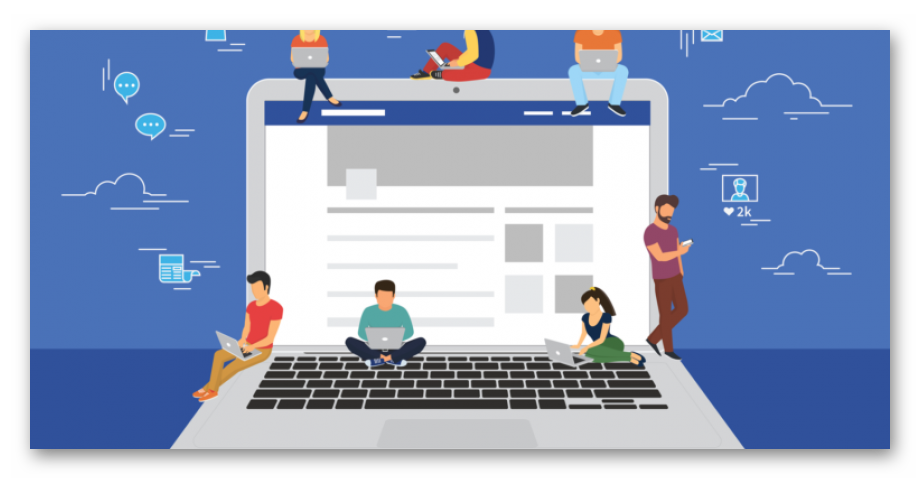
То есть страница просто делает отправку новостей. С помощью группы можно взаимодействовать с подписчиками.
Группы преследуют следующие цели:
- по интересам — обычно, это классические справочники. Их раскручивают с целью поиска единомышленников. Например, аниме, компьютерные игры, сад-огород. Здесь можно получить ответы на интересующие вопросы и узнать о новинках торговой марки. Владельцы, на основе запросов могут улучшить план по продвижению товаров;
- программа лояльности — самых активных участников можно поощрять подарками. Это повышает уровень лояльности бренда, а подписчики будут знать про все акции из ленты новостей. То есть – это обычная реклама без вложений;
- обмен информацией — в группах можно собирать пользователей и коллег с целью создания группового чата. Таким образом быстро и без особых затрат собирается актуальная информация для продвижения бренда и товаров;
- вместо сайта — как известно для создания сайта нужно потратить много ресурсов и времени. Если вы имеете небольшой бизнес, можно пока ограничиться социальной сетью. Ресурсы у сообщества, правда, ограничены. Однако на первых порах можно здесь закрепиться, чтобы в будущем накопить на сайт.
Разновидности групп
Деятельность сообществ является хорошей базой для продвижения бренда. Это может быть продажа товара, рассылка промокодов, таргетированная реклама. Большое преимущество появляется у владельца, когда число подписчиков растёт. Тогда эффективность раскрутки имени происходит быстрее, чем через поисковых роботов.
Сообщества делятся на:
- стандартные;
- рекламные (для покупки-продажи товаров);
- социальное обучение;
- видеоигры (геймеры могут устраивать состязания через общий чат).
Внимание! Группы могут быть открытыми, закрытыми и секретными. Отличие заключаются в уровне доступа
Открытые доступны всем. Вступить в закрытое сообщество можно только с одобрения администрации. Попасть в секретное сообщество можно только по приглашению администрации.

